※Cloak(クローク)統合 対応済みです。
チケットぴあで購入したチケットを同行者に分配する方法で悩んでいませんか?
この記事では、チケットを送る側・受け取る側それぞれについて詳しく解説!
また、行けなくなった時のリセールや払い戻しの方法も優しく説明しています。
払い戻しもチケットの状態ごとに解説しているので、わかりやすいですよ!
紙チケットにも電子チケットにも対応しているので、メニューから該当項目を選んでご覧くださいね。
チケットの分配
友人や家族の分をまとめて購入した場合、事前にチケットを渡したいこともありますよね。
チケットぴあではチケットをインターネット経由で相手に送る(=分配)ことができます。
これは、紙チケットでも電子チケットでもOK。
つまり、同行者が自分のやりやすい方法・形式のチケットを選べるわけです。
もちろん、公演当日に同行者と一緒に入場するなら分配は不要。
ただ、チケットを預かっている人が急に来られない場合も考えられますね。
分配しておけば自分のチケットは自分で管理できるので、やっておいた方が絶対安心です!
分配のやり方は、送り手が受け取り用のURLを発行し、これをLINEやメールなどに添付して送信する方式。
とても簡単ですが、以下のような注意が必要です。
【 チケットを分配する時の注意 】
これらの点から、受け取り側は事前に会員登録を済ませておき、送る側は分配操作後に受け取る人にその旨を連絡することをおすすめします。
それでは❝送る側❞・❝受け取る側❞の手順をそれぞれ見ていきましょう。
チケットは「チケットぴあ公式サイト」か「チケットぴあ公式アプリ」の中の「Myチケット」ページ(タブを選択)すると見つかります。
チケットが見つからない場合は、上部のタブで❝有効なチケット❞に切り替えてくださいね。
チケットを送る側のやり方
チケットをまとめて手配した人が、同行する人にチケットを渡す手順を説明します。
チケットの購入方法や「Myチケット」ページが見つからない人は、こちらの記事【購入・発券のやり方】をご覧くださいね。
なお、以前に分配したことがある場合は、下記の手順④のあとに履歴のある分配相手の名前が表示されます。
同じ人に分配するなら、氏名の右にある「分配する」ボタンをタップすればOK!
初めての場合は下記手順の通りに行ってくださいね。
また、チケットの分配は一枚ずつ行います。
複数の同行者に送る時は、手順②以降を繰り返してくださいね。
- webブラウザで❝チケットぴあ公式サイト❞を開くかアプリを使って、「Myチケット」ページを開く。
※ コンビニ発券・電子チケットのダウンロード前が分配の条件。 - チケット一覧から分配したい公演を選択し、「チケット詳細」ページを表示させる。
- 下部のオレンジ色のタブ「発券・分配」をタップ(画像:手順③参照)。
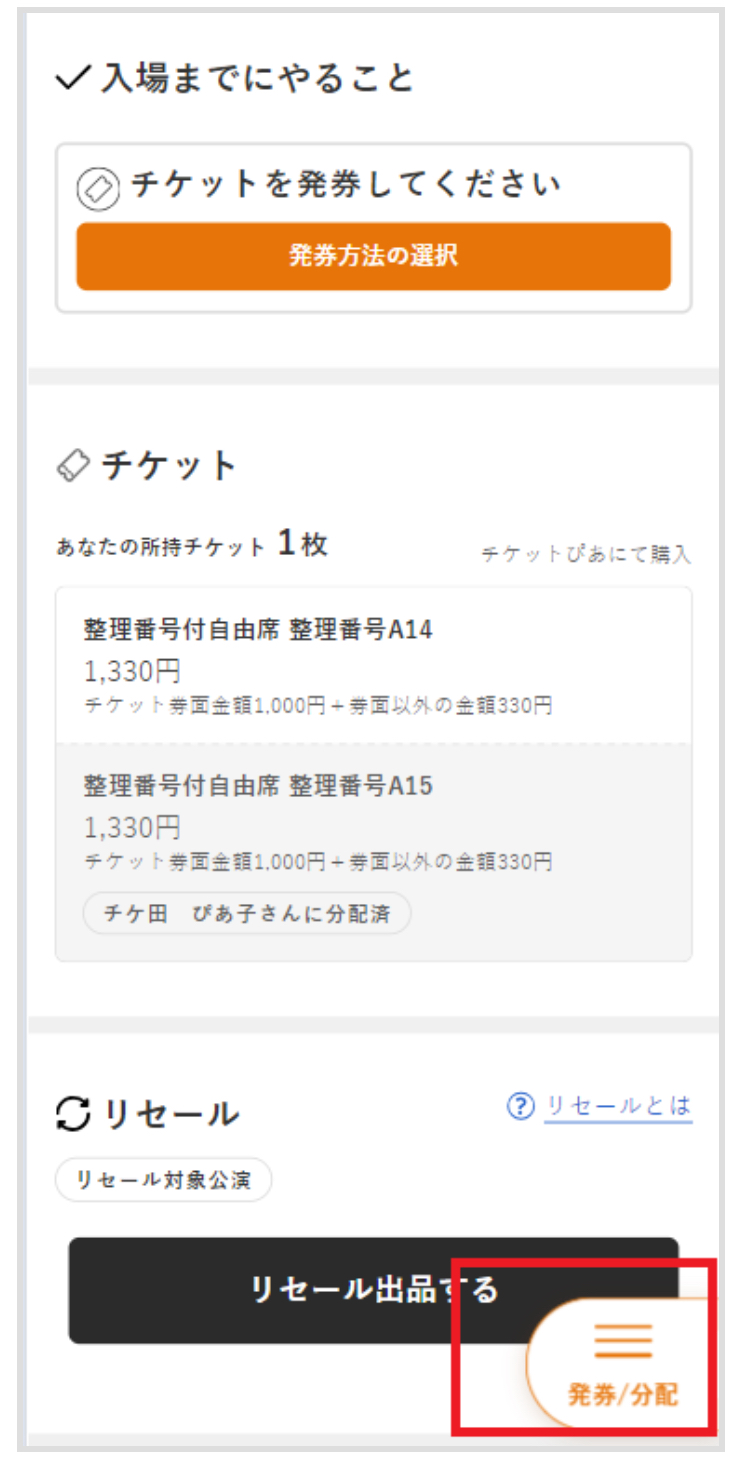
チケットぴあ公式サイトより
- 座席ごとに表示されるので、送りたいチケットに✔を入れ、「チケットを分配する」ボタンをタップ(画像:手順④参照)。
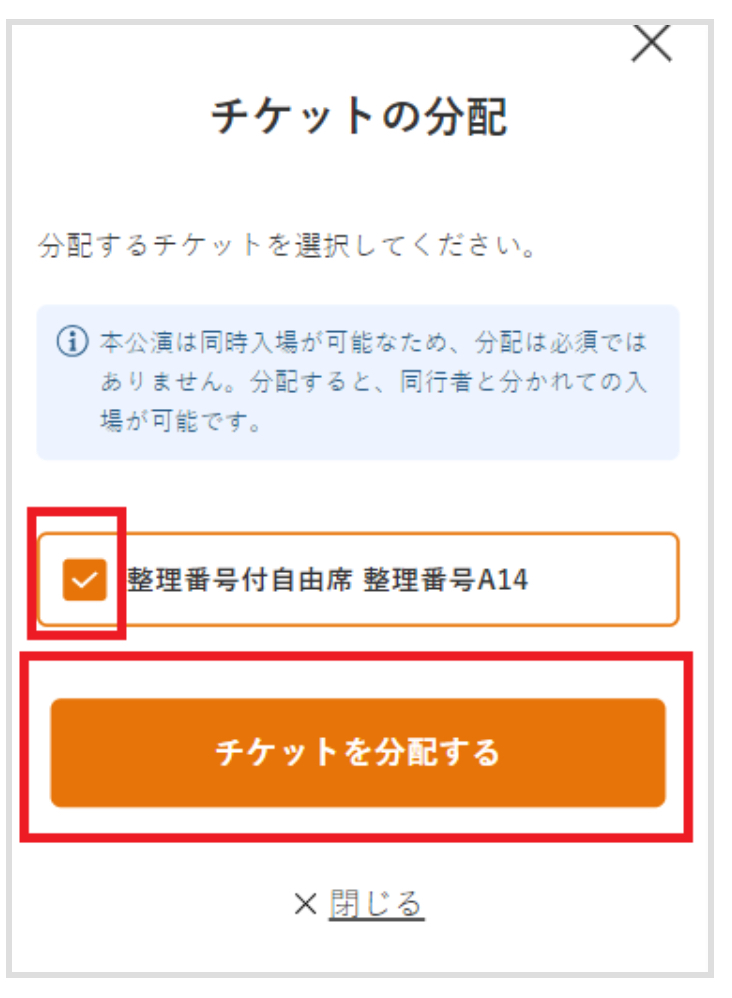
チケットぴあ公式サイトより
- 「URLを発行する」をタップ。
分配されたチケットの受け取り用URLが表示されるのでコピーし、LINEやメールに貼り付け、相手に送信すればOK! - 相手に分配したことを伝える。
24時間以内に引き取るように伝える。
チケットを受け取る側のやり方
手配してもらったチケットを受け取る側の手順を紹介します。
- 購入者が分配するとLINEやメールでメッセージが届くので、記載された受け取り用URLをタップ。
URLをタップせずに、公式サイトにログインしてもOK(➡手順④へ) - 購入者の名前とチケットが分配された旨が表示されるので確認し、「受け取る」ボタンをタップ。
- すでにチケットぴあ会員登録が済んでいれば「ログイン」をタップし、会員IDでログイン。
会員登録が済んでいない人は「新規会員登録」をタップし、必要事項を入力してログイン。
※ 新規の場合はSMS認証が必要。当日持参するスマホで行うこと。 - 引き取り先を選択しチケットを引き取る。
※ 詳細は別記事【 購入・発券のやり方 】の『引き取り方法』の項をご覧ください。 - 「チケット受取の完了」が表示されればOK(=分配完了)。
チケットを確認したいときは下部の「受け取ったチケットを見る」をタップするか、チケットぴあ公式サイトの「Myチケット」ページへ移動する。 - 手順④にて選択した方法で、チケットの引き取りを完了させる。
公演(できれば前日)までに自分が指定した方法で引き取る。
絶対に手順⑥を忘れないように!
分配が終わり「Myチケット」ページにチケットが表示できても、この画面で入場はできません。
気を付けてくださいね!
分配を取り消す方法
分配するためにチケット受け取り用のURLをメールやLINEで送った後に、間違った相手に送ったことに気付いたり、同行者が変更になったりすることもありますよね。
そんなときでも、次の条件を満たしていれば分配を取り消すことができます。
【 分配を取り消せる条件 】
- 販売時に入場資格者を指定していないチケット
- 分配された人が受け取り用URLを使ってチケットを受け取る前の状態であること
(分配受取待ち)
分配が完了した時点で、チケットは❝分配された人の所有物❞になるので、分配者が取り消すことはできません。
また、誰がそのチケットを利用するかを事前に登録する❝入場資格者❞を指定していると、分配は取り消せたとしても別の人が使うことはできないので、注意しましょう。
では、分配の取消方法です↓↓↓
- 公式サイトへアクセスするかアプリを開き、「Myチケット」ページを表示させる。
- 分配を取り消したい公演をタップする。
- 「分配の取り消し」というポップアップ画面が開くので、取り消したいチケット(座席)を指定して、下部の「チケットの分配を取り消す」ボタンをタップ。
- 取り消しの確認が表示されるので、間違いがなければ再度「チケットの分配を取り消す」ボタンをタップ。
- 「取消成功」の表示が出れば完了。
- 改めて分配したい相手に該当チケットを分配し直す。
※ 前述の『チケットを送る側のやり方』の項を参照してください。
分配できないときの対策
前述のように「Myチケット」からチケット詳細ページを開いても、分配できない場合があります。
このようなケースでは、次のいずれかが理由であることが多いです。
どうすればいいかの対処法も記載しておきますので、確認してくださいね。
リセールの申し込みと取り消し(公式転売・二次販売・譲渡)
リセールとは、行けなくなったチケットを購入時と同じ金額で第三者に譲渡する正規の転売です。
チケットぴあでは購入済みの引き取ったチケットのうち、次のものは1枚単位でリセール可能です。
- 紙チケット:コンビニ発券前
電子チケット(発券前、および発券後の未使用チケット) - リセール可の公演で、公園日前日まで
なお、発券済みの紙チケット(未使用)のリセールは、同じく❝ぴあ❞が運営する『チケトレ』で取り扱い中!
詳しくはこちらの記事をご覧ください!
一方、電子チケットなら発券(ダウンロード)後でもリセールできる便利さがあります。
リセールの申し込み方法は簡単!
次の手順で行ってくださいね!
ちなみに、リセールが成立しなかった場合の費用負担はありません。
成立した場合のみ、リセール手数料などの諸費用(後述)が発生します。
- アプリかブラウザで「Myチケット」ページを開き、公演名の下に「リセール可」の表示があることを確認する。
※ 申し込み期間は公演前日までが一般的。 - リセールしたいチケットをタップし、「チケット詳細」ページを開く。
下部にスクロールすると「リセール出品する」のボタンがあるので、タップする。 - 表示された内容(公演名・日付など)に間違いなければ「リセール出品する」ボタンをタップ。
- リセールの成立時に代金を受け取る口座を登録していない人は「新しく口座を登録する」をタップして登録。
登録済みの場合は口座を選択。 - 内容を確認し、「この内容で申し込む」をタップ。
- リセールが成立した場合①:
登録済みアドレスにメールが配信される。
受け取り金額が表示されているので確認すること。
手数料として、チケット代金の10%、口座送金事務手数料275円、決済手数料が差し引かれる。 - リセールが成立した場合②:
登録口座に振り込まれる(約3週間後)。
メールでの振込の連絡はないので、時期を見て確認するのがおすすめ。
なお、リセールに申し込んだ後でも成立前なら取り消せます。
「Myチケット」から「チケット詳細」ページを開き、リセール申込中のチケットにある「取消」ボタンをタップしてください。
チケットの詳細が表示されるので、間違いなければ「申込取消」ボタンをタップしましょう。
なお、リセール成立後にキャンセルすることはできません。
リセールする時は、行けないことが確実になってから出品するようにしましょう。
払い戻しのやり方
悪天候、出演者の体調不良、感染症予防などで公演の中止・延期・振り替えなどが行われる場合、該当するチケットが払い戻しの対象となります。
払い戻しとは購入済みのチケット代を返金すること。
個人的な理由は認められず、次の条件があるので確認しておきましょう。
なお、払い戻しの方法は、チケットの発券前・後で異なるので、それぞれ紹介しますね
発券前の払い戻し方法
紙チケットも電子チケットも手元にない状態の人(下記)が該当します。
- 購入時に「購入後あとから選ぶ」を選択し、未発券の人
- 購入時に「配送」を選択したが、まだ発送されていない状態の人
それぞれ次の手順で払い戻しの手配をしましょう。
受付完了後、約3週間で指定した口座に払い戻し代金が振り込まれます。
振込の連絡はありません。
時期を見計らって、入金を確認することをおすすめします。
なお、口座の登録に不備があった場合はメールが来ます。
上記手順で公演を表示させ、正しい口座を登録し直しましょう。
【 「購入後あとから選ぶ」を選択し、発券前の状態 】
※ 分配が完了していない場合は完了させてから、リセール中の場合は取消してから、発券手続き中なら発券の取り消しをしてから、下記の操作を行ってください。
- 「Myチケット」にアクセスする。
「払戻受付期間」が表示されているので、その期間内に手順②以降の操作を行う。 - 「有効なチケット」の一覧、または「無効なチケット」の一覧から、「払戻受付中」の表示がある公演の「チケット詳細を見る」をタップ。
- 該当の公演チケットの払い戻し情報を確認し、「チケットを払い戻しする」ボタンをタップ。
- 払い戻し手続き可能なチケットが表示されるので、払い戻すチケットを選択し、オレンジ色の「チケットを払い戻しする」ボタンをタップする。
- 「払戻申込」ページが開くので、払戻方法、金額を確認し、払い戻し金を受け取る口座を「新しく口座を設定する」をタップして登録。
すでに登録済みの口座がある人は選択する。 - 「払戻申し込み確認」ページが開くのでチケットを確認し、問題なければ「この内容で申し込む」をタップ。
- 払戻先口座受付完了画面が表示されれば手続き終了。
【 配送を依頼したが、まだ発送されていない状態 】
- チケットぴあアプリ、または公式サイトにログインし、「Myチケット」を開く。
「払戻受付期間」が表示されているので、その期間内に手順②以降の操作を行う。 - 「有効なチケット」の一覧、または「無効なチケット」の一覧から、「払戻受付中」の表示がある公演の「チケット詳細を見る」をタップ。
- 該当の公演チケットの払い戻し情報を確認し、「チケットを払い戻しする」ボタンをタップ。
- 払い戻し手続ページにて再度内容を確認し、払い戻しを行う対象を選択したら、ページ下部の「払戻口座登録」をタップ。
※ すでに登録済みの口座がある人は選択する。 - 払戻金を受け取りたい口座情報を登録し、「登録内容を確認」をタップ。
- チケット・口座情報を確認し、同意のチェックボックスにチェックを入れてから「払戻受付」をタップ。
- 払い戻し手続き完了画面が表示されれば手続き終了。
配送希望で手配している場合、払い戻そうとしたタイミングではチケットが届いていなくても、すでに配送が開始されている場合もあります。
購入履歴に払い戻し方法が案内されていない場合は、チケットが配達されるのを待って次項の発券後の手順で払い戻してくださいね。
発券後の払い戻し方法
コンビニ発券や宅配便で紙チケットが手元にある人、あるいはtixeeboxなどのアプリを使い電子チケットとして受け取っている人が該当します。
「Myチケット」内に表示される払い戻し期間に行いましょう。
入手の方法によって払い戻しのやり方が異なるので、該当項目をご覧くださいね。
【 セブンイレブンで発券した紙チケットの場合 】
- 発券した店舗(チケット左下に記載)に対象のチケットを持って行く。
発券翌日の午前10時以降なら24時間受付OK。
店舗が閉店していた場合:セブンチケットコールセンター(help@7ticket.jp)へメール
店舗へ行けない場合:チケットメールセンターへ払い戻し受付期間内必着で郵送
(配送済みの紙チケットの項を参照) - レジへ行き、「払い戻しです」と伝える。
払い戻し金を受け取って完了。
【 ファミリーマートで発券した紙チケットの場合】
- 発券した店舗(チケットに記載)に対象のチケットを持って行く。
※発券翌日の午前10時以降OK。
火・水曜日の深夜2:30~5:30は払い戻し不可。
店舗へ行けない場合はチケットメールセンターへ払い戻し受付期間内必着で郵送してください。
(配送済みの紙チケットの項を参照) - レジに行き、「払い戻しです」と伝える。
ファミポートの操作は不要。
払い戻し金を受け取って完了。
24時間利用できるコンビニですが、払い戻しをするなら日中がおすすめです。
防犯上レジの現金が少ない深夜は払い戻しできない場合があり、ファミマでは取り扱えない時間帯もあります。
また、自分が発券した店舗にチケットを持参してください。
持参できない場合は、下記の❝配送手配済みの紙チケット❞と同じように❝チケットぴあメールセンター❞へ対象チケットを送り返して払い戻しとなります。
【 配送手配済みの紙チケット】
公演中止の場合と、内容変更・延期の場合で払い戻し方法が異なります。
※ チケットが届いてから払い戻し手続きを始めること。
A : 中止の場合の払い戻し方法
- 「払い戻しお知らせメール」が届くので、記載されているURLをタップする。
- 払い戻し用のサイトが開くので、「QRコード読み取り (カメラ起動)」をタップしてチケットのQRコードをスマホのカメラにかざす。
複数枚ある場合は1枚ずつ読み取る。
※ パソコンでの操作やQRコードなしのチケットの場合は本文参照。 - 読み取ったチケット枚数分の発券番号が表示されていることを確認し、「チケット詳細画面へ」をタップ。
- 内容を確認して払い戻すチケットを選択し、ページ下部の「払戻口座登録」をタップ。
※ すでに登録済みの口座がある人は選択する。 - 払戻金を受け取りたい口座情報を登録し、「登録内容を確認」をタップ。
- チケット・口座情報を確認し、同意のチェックボックスにチェックを入れてから「払戻受付」をタップ。
- 払い戻し手続き完了画面が表示されれば、手続き終了。
B : 内容変更または延期の場合の払い戻し方法
- 上記①~⑦まで進める。
- 受付期間内に届くように、対象チケットと必要事項を記入したメモを下記返送先に「簡易書留」「宅配便」「特定記録郵便」のいずれかで郵送する。
【 返送先:チケットぴあメールセンター 】
〒150-0011 東京都渋谷区東1-2-20 渋谷ファーストタワー
ぴあ株式会社 チケットぴあメールセンター「(公演名を明記する)」宛
※必要事項(記入したメモを同封)
氏名、購入時の電話番号、対象チケットの公演名・単価・枚数
手順②の捕捉説明をしますね。
例えば、
- 払い戻し手続きをパソコンで行っていてQRコードの読み取りが難しい場合
- QRコードがないチケットの場合
などは、手動で行えば大丈夫!
「QRコード読み取り(カメラ起動)」の下または右側にある「QRコードが読み取れない方はこちら」をタップして、
を入力した上で「登録」をタップしてください。
あとは手順④以降と同じです。
手続きに問題なければ、登録済み口座に返金されるので確認しましょう。
なお、主催者側の都合で公演の内容変更があったり、延期されたりしたために払い戻しを希望する場合は、上記のように紙チケット(絶対にもぎらない)の郵送返却が必要です。
チケットがメールセンターに到着したか気になる人は、依頼した業者の公式サイトにて追跡番号(お問い合わせ番号)を使って調べましょう。
それでも届かない場合は、別項で紹介する❝問い合わせ先❞への連絡をおすすめします。
口座に払戻金が振り込まれるまで、送り状の控えを失くさないようにしてくださいね。
なお、tixeeboxなどのアプリ経由で電子チケットとして受け取り済みの場合は、こちらの記事にて払い戻し方法を紹介しています。
ご参照ください。
